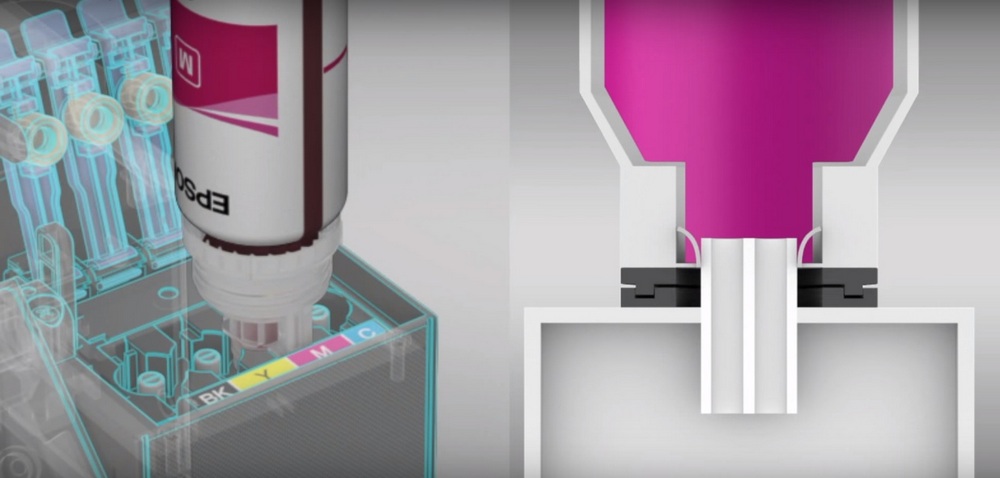Epson L805 — заправка и первый запуск
Вы приобрели печатающее устройство, оснащенное оригинальной системой непрерывной подачи чернил, и теперь вас интересует, как производится заправка Epson L805. Эта процедура достаточно простая и быстрая.
Снимите блок с чернильными емкостями. Откройте все заправочные отверстия. По очереди заправьте каждый резервуар. Проверьте: цвета краски, которую вы заливаете, должны соответствовать цветам на наклейке, которая находится на печатающем устройстве. Иначе процесс создания отпечатков будет некорректным.
После заправки закройте отверстия резервуаров системы непрерывной подачи чернил. Установите блок емкостей на место.
Эта инструкция рассказывает о том, как использовать и настраивать печатающее устройство от Epson. Если же вас интересует продукция другого производителя, вам стоит обратить внимание на HP designjet 111.
Перед тем, как начинать первый запуск Epson L805, необходимо прокачать чернила. На данный момент вы заполнили краской только внешние емкости СНПЧ, теперь чернила должны попасть в картриджи. Для этого потребуется совершить еще некоторое количество действий и немного подождать.
Подключите устройство к электросети и включите его. Дождитесь, пока индикатор питания перестанет мигать. Нажмите и удерживайте кнопку «Капля» три секунды, пока не начнет мигать индикатор питания. Начнется заправка чернил. Прокачка краски займет около 20 минут. Подождите, пока индикатор питания не загорится. Это сигнализирует об окончании прокачки чернил.
Теперь новое печатающее устройство можно использовать! Распечатайте первые фотографии или текстовые документы и оцените качество отпечатков. Приятной вам печати!
Принтеры EPSON L3250 All in One
ВАЖНО: Перед использованием этого продукта обязательно ознакомьтесь с этими инструкциями и инструкциями по безопасности в интерактивном Руководстве пользователя.
На иллюстрациях показан L3250, но шаги для L3251 такие же, если не указано иное.
Примечание: Не все продукты доступны во всех регионах.
распаковывать
Примечание: Не открывайте емкости с чернилами, пока не будете готовы заполнить емкости для чернил. Емкости с чернилами упакованы в вакуумную упаковку для обеспечения надежности.
- Удалите с продукта все защитные материалы.
- Подключите шнур питания к задней панели устройства и к электрической розетке.
Внимание: пока не подключайтесь к компьютеру.
Выберите метод установки
Приложение Epson Smart Panel® может помочь вам настроить принтер в интерактивном пошаговом режиме с помощью смартфона или планшета.
Чтобы использовать мобильное устройство для настройки, перейдите к шагу 1.
or
Если вы не хотите использовать мобильное устройство для настройки, перейдите к разделу «Заполнение емкостей для чернил» ниже.
- Загрузите приложение Epson Smart Panel из магазина приложений своего устройства. Пока не запускайте приложение.
- Нажмите кнопку питания, чтобы включить продукт.
Примечание: пока не подключайте продукт к компьютеру. - Запустите приложение и следуйте инструкциям по настройке продукта.
Информацию о подключении продукта к компьютеру, использовании голосовой печати, решении проблем или о том, как связаться со службой поддержки Epson, см. В разделах на обратной стороне этого листа.
Заполните емкости для чернил
Внимание! Храните бутылки с чернилами в недоступном для детей месте и не пейте чернила.
Внимание: Этот продукт требует осторожного обращения с чернилами. Если чернила пролились, немедленно вытрите ихamp полотенце, чтобы избежать стойких пятен. Если чернила попадут на вашу одежду или вещи, они могут не оторваться.
Примечание:
- Epson не может гарантировать качество и надежность чернил сторонних производителей.
- Используйте бутылки с чернилами, входящие в комплект поставки принтера, для настройки устройства. Часть чернил будет использоваться для зарядки печатающей головки. На этих бутылках будет напечатано меньше страниц по сравнению со сменными бутылками с чернилами.
- Epson настоятельно рекомендует использовать оригинальные чернила для обеспечения оптимального качества и производительности печати.
- Откройте крышку контейнера для чернил, затем откройте крышку контейнера для черных чернил (BK).
Примечание: Цвет каждой емкости для чернил см. На наклейке с цветовой кодировкой на блоке емкости для чернил. - Распакуйте бутылку с черными (BK) чернилами. Держите бутылку с чернилами вертикально и медленно поверните крышку бутылки, чтобы снять ее.
Осторожно: Не трясите и не сжимайте бутылку с чернилами. Не касайтесь верхней части бутылки с чернилами после снятия крышки. - Вставьте бутылку с чернилами в заливное отверстие.
Примечание. Не пытайтесь установить бутылку силой; каждая бутылка предназначена для каждого цвета. - Подождите, пока чернила заполнят резервуар. Не сжимайте бутылку и не позволяйте ей касаться любой другой поверхности.
Примечание: Чернила поступают в резервуар и автоматически останавливаются, когда резервуар для чернил заполняется до верхней линии. Если чернила не вытекают из бутылки, поднимите и снова вставьте бутылку. - Когда чернильница заполнится, снимите бутылку с чернилами и плотно закройте ее крышкой. Если в бутылке остались чернила, храните ее в вертикальном положении для дальнейшего использования.
Примечание: Не оставляйте бутылку с чернилами вставленной; в противном случае бутылка может быть повреждена или могут вытечь чернила.
- Надежно закройте крышку емкости для черных чернил.
- Повторите предыдущие шаги для других цветов.
- Закройте крышку контейнера для чернил.
- Нажмите кнопку питания, чтобы включить устройство, затем подождите, пока не загорятся питание и индикаторы чернил. Индикатор Wi-Fi попеременно мигает.
- Нажмите и удерживайте кнопку остановки в течение 5 секунд, пока индикатор питания не начнет мигать и не начнется заправка чернил. Зарядка чернил занимает около 11 минут.
Примечание: Когда индикатор питания перестанет мигать, заправка чернил завершена. После завершения первоначальной настройки принтера вы можете долить в емкости для чернил оставшиеся чернила. См. Инструкции в интерактивном Руководстве пользователя.
Внимание: Не отключайте и не выключайте устройство, а также не открывайте переднюю крышку, пока устройство заряжается, иначе вы потратите впустую чернила.
Примечание: После того, как для заправки будет использовано некоторое количество чернил, остальные можно будет печатать.
Внимание: После настройки периодически проверяйте уровни чернил, чтобы убедиться, что они не опускаются ниже самых низких линий на емкостях. Продолжительное использование, когда любой уровень ниже самой нижней линии, может повредить продукт. Инструкции по заправке см. В интерактивном Руководстве пользователя.
Загрузить бумагу
Информацию о емкости загрузки, доступных типах и форматах бумаги и загрузке конвертов см. В интерактивном Руководстве пользователя.
- Убедитесь, что чернила полностью заправлены. Затем переверните кожух устройства подачи вперед, поднимите опору для бумаги и немного наклоните ее назад.
- Полностью выдвиньте боковые направляющие.
- Загрузите бумагу формата A4 или Letter глянцевой стороной вверх или коротким краем вперед в середину заднего податчика бумаги.
- Придвиньте боковые направляющие к бумаге, но не слишком сильно.
Установить программное обеспечение
Примечание:
- Если вы используете Mac или на вашем компьютере нет привода CD / DVD, для получения программного обеспечения продукта требуется подключение к Интернету.
- Чтобы напечатать с Chromebook, перейдите в www.latin.epson.com/support/chromebookprint для получения инструкций.
- Убедитесь, что продукт НЕ ПОДКЛЮЧЕН к вашему компьютеру.
Windows®: если вы видите экран «Найдено новое оборудование», нажмите «Отмена» и отсоедините USB-кабель. - Вставьте компакт-диск продукта (только для Windows) или загрузите и запустите пакет программного обеспечения вашего продукта. Для получения последней версии программного обеспечения посетите:
L3250: www.latin.epson.com/support/L3250
L3251: www.latin.epson.com/support/L3251 - Следуйте инструкциям на экране компьютера, чтобы запустить программу установки.
- Когда вы увидите экран Select Your Connection, выберите один из следующих вариантов и следуйте инструкциям на экране:
- Беспроводное соединение
В большинстве случаев установщик программного обеспечения автоматически пытается настроить беспроводное соединение. Если установка не удалась, вам может потребоваться ввести имя сети (SSID) и пароль.
Прямое USB-соединение
Убедитесь, что у вас есть USB-кабель.
- Беспроводное соединение
Мобильная и голосовая печать
- Печатайте прямо со своего устройства Android ™ (v4.4 или новее) *. Просто подключите принтер и устройство к одной сети и коснитесь значка меню, чтобы выбрать параметр печати.
- Превратите свое мобильное устройство в интуитивно понятный и простой в использовании центр управления печатью и сканированием с помощью Epson Smart Panel. Загрузите приложение из магазина приложений своего мобильного устройства.
- Печатайте где бы вы ни находились, рядом с принтером или удаленно, с Epson Connect ™. Узнайте больше на www.latin.epson.com/connect.
- Используйте голосовых помощников для печати различных творческих и повседневных вещей с вашего продукта Epson®. Просто добавьте свой продукт в учетную запись Epson Connect, а затем свяжите учетную запись с голосовым помощником. Видеть www.latin.epson.com/support/voice чтобы получить больше информации.
* Может потребоваться приложение Epson Print Enabler или Mopria Print Service из Google Play ™.
Какие-то проблемы?
Настройка сети не удалась
- Убедитесь, что вы выбрали правильное имя сети (SSID).
- Перезагрузите маршрутизатор (выключите и снова включите), затем попробуйте подключиться к нему снова.
- Принтер может подключаться только к сети, которая поддерживает подключения на частоте 2.4 ГГц. Если ваш маршрутизатор предлагает соединения как с частотой 2.4 ГГц, так и с частотой 5 ГГц, убедитесь, что частота 2.4 ГГц включена.
- Если вы видите предупреждающее сообщение брандмауэра, нажмите «Разблокировать» или «Разрешить», чтобы продолжить установку.
- Распечатайте отчет о сетевом подключении, чтобы определить сетевые проблемы и решения. См. Инструкции в интерактивном Руководстве пользователя.
На моих распечатках есть линии или неправильные цвета.
Выполните проверку дюз, чтобы увидеть, есть ли пропуски в распечатке. Затем при необходимости очистите печатающую головку. Дополнительную информацию см. В интерактивном Руководстве пользователя.
Программа установки не может найти мой продукт после его подключения с помощью кабеля USB.
Убедитесь, что продукт включен и USB-кабель надежно подключен.
Любые вопросы?
Руководство пользователя
Windows: Щелкните значок на рабочем столе или на экране приложений, чтобы открыть интерактивное руководство пользователя.
Mac: Щелкните значок в Приложения / Программное обеспечение Epson / Руководство, чтобы получить доступ к интерактивному Руководству пользователя.
Если у вас нет значка Руководства пользователя, перейдите в Epson webсайт, как описано в разделе «Техническая поддержка».
Техподдержка
Войти www.latin.epson.com/support и найдите свой продукт, чтобы загрузить драйверы, view руководства, получите ответы на часто задаваемые вопросы или свяжитесь с Epson.
Вы также можете поговорить со специалистом по обслуживанию, позвонив по одному из этих номеров:
| Аргентина | (54 11) 5167-0300 | Гватемала* | 1-800-835-0358 |
| 0800-288-37766 | Мексика | 01-800-087-1080 | |
| Боливия* | 800-100-116 | Мехико | (52 55) 1323-2052 |
| Чили | (56 2) 2484-3400 | Никарагуа* | 00-1-800-226-0368 |
| Колумбия | 018000-915235 | Панама* | 00-800-052-1376 |
| Богота | (57 1) 523-5000 | Парагвай | 009-800-521-0019 |
| Коста-Рика доминиканский | 800-377-6627 | Перу | 0800-10126 |
| Известь | (51 1) 418-0210 | ||
| Республика* | 1-888-760-0068 | Уругвай | 00040-5210067 |
| Эквадор* | 1-800-000-044 | Венесуэла | (58 212) 240-1111 |
| Сальвадор* | 800-6570 |
* Обратитесь в местную телефонную компанию, чтобы позвонить по этому бесплатному номеру с мобильного телефона.
Если вашей страны нет в списке, обратитесь в ближайшее торговое представительство Epson. Могут применяться междугородные или междугородные сборы.
Нужны бумага и чернила?
Обеспечьте отличные результаты с помощью специальной и простой бумаги Epson, разработанной специально для принтеров Epson. Вы можете приобрести их у авторизованного реселлера Epson. Чтобы найти ближайший к вам, посетите www.latin.epson.com или свяжитесь с Epson, как описано в разделе «Есть вопросы?» на этом листе.
|
Цвет |
Номер детали |
|
Black |
Т544120-АЛ |
|
Голубой |
Т544220-АЛ |
|
фуксин |
Т544320-АЛ |
|
Жёлтая |
Т544420-АЛ |
EPSON является зарегистрированным товарным знаком, а EPSON Exceed Your Vision является зарегистрированным логотипом Seiko Epson Corporation.
EPSON и Epson Smart Panel являются зарегистрированными товарными знаками, EPSON Exceed Your Vision является зарегистрированным логотипом, а Epson Connect является товарным знаком Seiko Epson Corporation.
Designed for Excellence является товарным знаком Epson America, Inc.
Windows является зарегистрированным товарным знаком Microsoft Corporation в США и / или других странах.
Mac является товарным знаком Apple Inc., зарегистрированным в США и других странах. Android, Chromebook и Google Play являются товарными знаками Google LLC.
Общее примечание: Другие названия продуктов, используемые в данном документе, используются только в целях идентификации и могут являться товарными знаками соответствующих владельцев. Epson отказывается от каких-либо прав на эти марки.
Эта информация может быть изменена без предварительного уведомления.
© 2021 Epson America, Inc., 2 апреля 21 г.
Документы / Ресурсы
При появлении ошибки включается или начинает мигать индикатор. Детали ошибки отображаются на
экране компьютера.
: горит
: мигает
Индикатор
Ситуация
Решения
Исходная заправка чернил еще не
завершена.
Инструкции по завершению первоначальной
заправки чернил см. на плакате
Установка.
Не загружена бумага, или подано более
одного листа одновременно.
Загрузите бумагу и нажмите кнопку
или
.
Произошло замятие бумаги.
Извлеките бумагу и нажмите кнопку
или
.
Если после удаления бумаги, выключения и
повторного включения принтера продолжает
появляться ошибка с сообщением о замятии
бумаги, это означает, что в принтере может
оставаться бумага. Загрузите бумагу формата A4 в
подача бумаги сзади, затем нажмите кнопку
или
, чтобы извлечь бумагу, остающуюся
внутри. Бумагу следует загружать в книжной
ориентации.
Если устранить проблему не удается, обратитесь в
службу поддержки компании Epson.
Когда индикатор питания горит или
мигает
❏ Принтер не был выключен правильно*.
❏ Поскольку принтер был выключен в
момент его работы, чернила могли
засохнуть в соплах.
* Питание было отключено внешним
выключателем или предохранителем,
штепсель был вынут из розетки, или
произошло отключение электропитания.
❏ Сбросьте эту ошибку, нажав кнопку
или
. После этого мы рекомендуем выполнить
проверку дюз. Отмените все отправленные на
принтер задания печати.
❏ Чтобы выключить принтер, нажмите кнопку
P
.
Когда питание выключено
Принтер запустился в режиме
восстановления, т. к. обновление
встроенного ПО было выполнено с
ошибкой.
Для повторного обновления встроенного ПО
выполните следующие действия.
1. Соедините принтер с компьютером с помощью
USB-кабеля.
2. Дальнейшие инструкции см. на локальном веб-
сайте Epson.
Руководство пользователя
Основные сведения о принтере
15

Содержание
- Особенности заправки
- Как правильно заправить?
- Возможные проблемы
Принтеры Epson применяются как для домашнего пользования, так и для офисного, но при больших объемах печати чернила в картриджах довольно быстро заканчиваются. Для каждого типа картриджей существуют свои правила заправки, зная их, можно избежать многих проблем с печатью документов и продлить срок эксплуатации картриджа.


Особенности заправки
Заправлять принтер Epson довольно легко, так как почти все современные модели оборудованы системой непрерывной подачи чернил. Для того чтобы принтер нормально работал, чернила необходимо залить на 90%. Если у вас принтер старой модификации, то, скорее всего, на нем стоят незаправляемые оригинальные картриджи, которые необходимо менять на такие же. Но если есть возможность замены картриджей с оригинальных на перезаправляемые, то лучше воспользоваться ею или заменить их на систему непрерывной подачи чернил. И в том и в другом случае заправка чернилами будет выгодна не только с экономической точки зрения, но и из-за простоты использования. Ведь и перезаправляемые картриджи, и СНПЧ заправить самостоятельно довольно просто. При покупке чернил выбор основывают не только на ценовой нише, но и на модели принтера, особенностях цветопередачи, способности не забивать головку.


Неправильно выбранные чернила способны вывести из строя печатающую головку и привести к полной непригодности устройства. Всегда обращайте внимание на указания, содержащиеся на этикетке ёмкости с чернилами – хороший производитель выдает полную информацию о составе красящих компонентов. При несовместимости чернил старого и нового составов при заправке они могут свернуться и закупорить дюзы печатающей головки.
Картридж представляет собой небольшую ёмкость с краской. Процедура заправки довольно простая. Основной особенностью является то, что нельзя доставать картриджи больше чем на минуту.
Поэтому лучше приобрести дополнительный комплект, который вы можете заправлять по мере необходимости и устанавливать незадолго до полного израсходования краски в основном комплекте картриджей.


Как правильно заправить?
Перезаправляемые картриджи довольно легко заправляются. Они оборудованы заправочным отверстием, которое используется непосредственно для заливки чернил, и воздушным отверстием – его предназначение в сглаживании уровней давления при заправке и распечатывании документов и фотографий. Эти отверстия могут находиться в непосредственной близости друг от друга или на противоположных концах картриджа. Для определения расположения заправочного отверстия посмотрите на картридж сбоку. Отверстие для заправки будет располагаться в пустой емкости, а воздушное – находиться напротив решётки. При наличии только одного отверстия оно же будет являться заправочным.
Для заливки красящих пигментов необходимо подготовить шприц на 10 куб. см, красящий пигмент и салфетки. Краску соответствующей марки набираем в шприц и через заправочное отверстие потихоньку вливаем в емкость. Больше 12 мл вливать не стоит, иначе возникает риск перелива.
Заливать краску необходимо очень медленно, чтобы не образовались воздушные пузыри.


Возможные проблемы
Перезаправляемым картриджам необходимо работать полным комплектом. Не совмещайте их с оригинальными, иначе устройство перестанет распознавать перезаправляемые картриджи и выдаст ошибку об отсутствии чернил. При установке тщательно проследите, чтобы воздушное отверстие не было закрыто, иначе устройство не будет печатать, или же печать будет с полосами.
Обязательно читайте в инструкции, какого состава красящие пигменты заправлены в оригинальных картриджах. Если в оригинале используются пигментные чернила, то в перезаправляемых не должно быть водных, так как можно нанести вред печатающей головке или забить свернувшейся краской сопла.


Существует несколько возможных проблем после заправки перезаправляемых картриджей.
- Если струйный принтер начал плохо печатать, есть несколько возможных проблем. Например, слишком много чернил было заправлено в емкости, в результате чего воздушный канал забивается. Решением этой проблемы может служить прокол пленки, закрывающей отверстие для заправки. Вторая проблема – образовался плотный слой из засохших чернил. Решением также служит прокол плёнки в нескольких местах. Другим решением может быть прочистка печатающей головки и дюз специальным раствором. А также, возможно, проблема возникает из-за неплотного прижима картриджа.
- Проблема, когда принтер не видит рабочие заправленные картриджи, возникает из-за неисправности платы определения картриджей, неисправности кабеля платы или же нерабочего форматера. Решением служит обращение в мастерскую за заменой деталей.
- Не печатает один цвет. Такая неисправность появляется в результате проблем с головкой или форматером. Выходом служит чистка печатающей головки или замена форматера.
- Основной проблемой перезаправляемых картриджей является их качество. Некоторые модели имеют неполадки с каналами, из-за этого чернила плохо поступают в печатающую головку.


При покупке принтера необходимо основательно изучить, чем он оснащен – картриджами или же системой непрерывной подачи чернил, для оптимального подбора не только красящих пигментов по составу, но и дополнительного комплекта картриджей.
И не стоит приобретать дешевые чернила, это может привести не только к поломке печатающей головки, но и к выходу из строя самого принтера.


Заправка чернилами принтера Epson L210 в видео ниже.
помогите с принтером
Купили принтер Epson L 210. Подключили, а он не печатает, и пишет :» Первоночальная прокачка системы подачи чернил не завершена. Для завершения процесса заправки первоначальных чернил см. страницу установки. » Горит лампочка, как будто чернила кончаются, хотя их достаточноЧто сделать чтобы он начал печатать?
- процесс
- система
- установка
- страница
- подача
- лампочка
- заправка
- принтер
- завершение
- прокачка
Не так давно фирма Epson выпустила ряд принтеров (МФУ, если быть точнее) со встроенной системой непрерывной подачи чернил (СНПЧ). Это модели L3110/ L3150/ L4150, L4160, L6160, L6170, L6190. В отличии от предыдущих поколений, где блок с ёмкостями для чернил располагался сбоку, в данной линейке этот блок расположен на передней панели. Но самое главное нововведение состоит в том, что стали использоваться чёрные пигментные чернила (цветные по-прежнему остались водными). Также теперь оригинальные бутылочки с чернилами имеют специальный «ключ» — конструкцию горлышка, которая открывает клапан для выливания чернил в ёмкости принтера.
Носик бутылочки сделан таким образом, что чернила из него пролиться сами по себе не смогут. Для этого нужно обязательно насадить это баночку на заправочное отверстие в принтере. К тому же каждый цвет имеет свой рисунок горлышка, благодаря чему нельзя будет перепутать цвета и вставить в заправочное отверстие не ту бутылочку.
Все эти новшества сами по себе благо, но только если покупать оригинальные чернила, что покажется приемлемым вариантом далеко не всем. К большому сожалению производители совместимых чернил выпускают чернила для данной линейки в обычных баночках, которые не получится приспособить к заправке из-за вышеупомянутой защиты. Пока совместимые производители не начали выпускать чернила в баночках с «ключом», как в оригинальных, придётся один раз купить оригинальные чернила и потом использовать эти баночки.
Инструкция по заправке оригинальных чернил Epson Ecotank 101
- Открыть верхнюю крышку блока СНПЧ.
- Отщёлкнуть голубые фиксаторы на заправочных отверстиях.
- Открутить крышку оригинальных чернил и надеть горлышко бутылочки на чернильный штуцер соответствующего цвета.
- Подождать пока чернила стекут в ёмкость (уровень наполнения виден по полупрозрачным окошкам.
- Проделать вышеописанную процедуру для каждого цвета..
Использование совместимых чернил
Чтобы заправить принтер неоригинальными чернилами, нужно будет сохранить использованные оригинальные баночки из под чернил. Далее проделываем следующие процедуры:
- Разрезаем пустые оригинальные баночки поперёк, чтобы получились воронки. Можно также просто срезать дно бутылочки.
- Как описано в предыдущем разделе, открываем крышку, фиксаторы и вставляем пустую разрезанную баночку в заправочное отверстие.
- В эту импровизированную воронку заливаем совместимые чернила (чёрных нужно около 127мл для полной заправке пустой ёмкости, цветных — 70мл).
- Далее заправляем каждый цвет таким же образом.
Обязательно сохраните эти воронки для дальнейших заправок, тогда вы сможете использовать качественные совместимые чернила Epson, не удобной заправки своих принтеров и МФУ.
Внимание! На данный момент в продаже есть совместимые чернила Ecotank 101 и Ecotank 103 в бутылочках с «ключом» для удобной заправки.














 Примечание: Не оставляйте бутылку с чернилами вставленной; в противном случае бутылка может быть повреждена или могут вытечь чернила.
Примечание: Не оставляйте бутылку с чернилами вставленной; в противном случае бутылка может быть повреждена или могут вытечь чернила.



 Примечание: Когда индикатор питания перестанет мигать, заправка чернил завершена. После завершения первоначальной настройки принтера вы можете долить в емкости для чернил оставшиеся чернила. См. Инструкции в интерактивном Руководстве пользователя.
Примечание: Когда индикатор питания перестанет мигать, заправка чернил завершена. После завершения первоначальной настройки принтера вы можете долить в емкости для чернил оставшиеся чернила. См. Инструкции в интерактивном Руководстве пользователя. Внимание: Не отключайте и не выключайте устройство, а также не открывайте переднюю крышку, пока устройство заряжается, иначе вы потратите впустую чернила.
Внимание: Не отключайте и не выключайте устройство, а также не открывайте переднюю крышку, пока устройство заряжается, иначе вы потратите впустую чернила. Примечание: После того, как для заправки будет использовано некоторое количество чернил, остальные можно будет печатать.
Примечание: После того, как для заправки будет использовано некоторое количество чернил, остальные можно будет печатать.